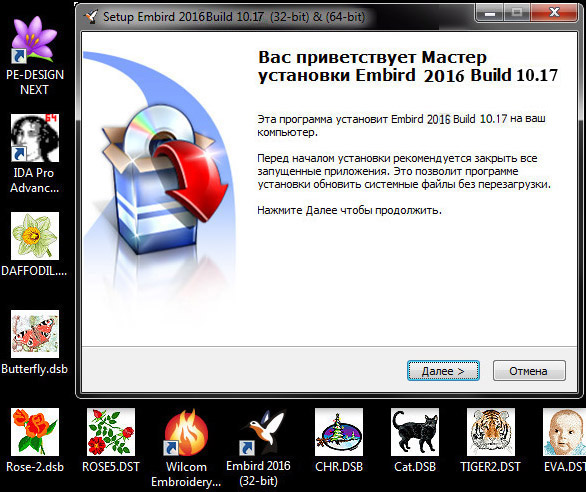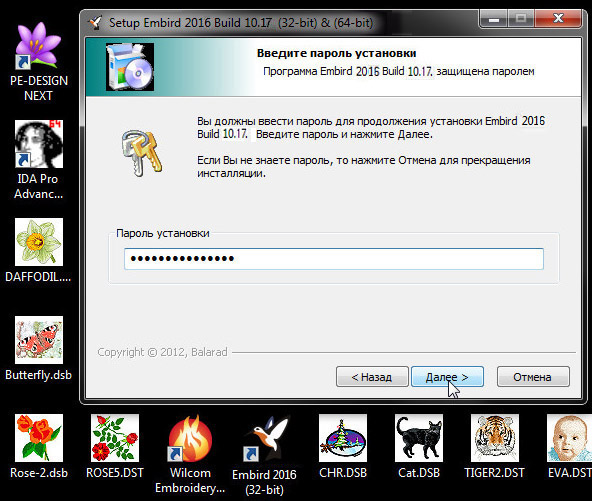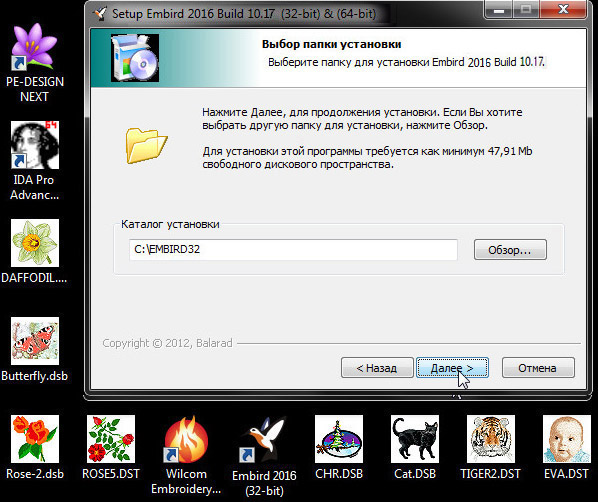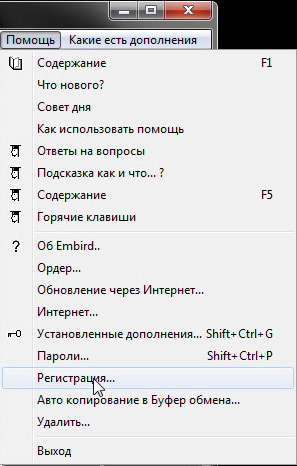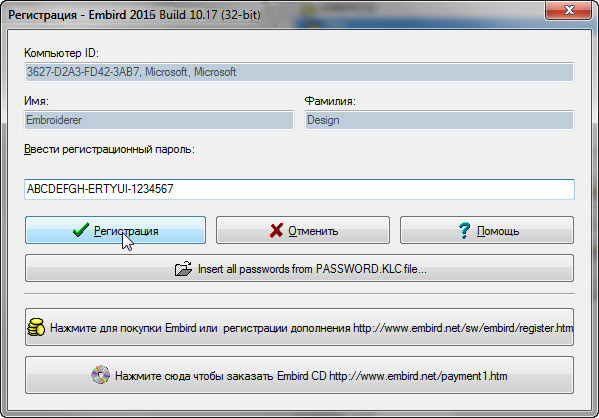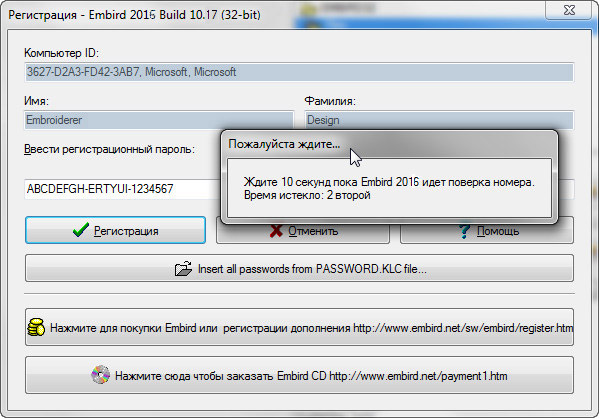Компьютерная вышивальная программа Embird 2017 Build 10.24 Rus, кликнуть!
Компьютерная вышивальная программа Embird 2016 Build 10.17 Rus, кликнуть
Вышивальная программа Embird 2015 Rus, кликнуть
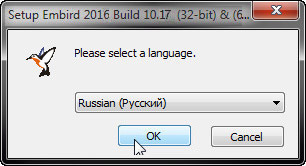
- Исправлена ошибка, возникающая при переключении в окно Редактора.
- Исправлена ошибка в процедуре сохранения .PES файлов.
- Исправлена ошибка при экспорте в Designer 1 USB-накопитель.
- Embird теперь способен обрабатывать новый формат Pfaff .VP4. Конвертирование в этот, а также из этого формата.
- Embird 2016 может показать швы, сохраненные в некоторых Quilting QBOT .4QB файлах, но не может записывать (преобразовать) .4QB.
- Добавлена поддержка Brother .FCM и Scalable Vector Graphics .SVG в файлах, предназначенные для резки тканей.
- Исправлена ошибка в Hoop-It-All сохранения шаблона в Редакторе.
- Исправлена ошибка в шаблоне Scan Fonts в шрифтах Font Engine плагина.
- Исправлена ошибка в диалоговом окне сохранения в плагине вышивки крестом Cross Stitch.
- Исправлена проблема с запуском в Windows ХР.
Менеджер
- Исправлена ошибка в экспорте шаблонов эскизов.
Учебники
- Новый учебник "Создание Аппликаций Cutting File (.FCM или .SVG)" в
http://www.embird.net/sw/embird/tutorial/saveaplq/saveaplq.htm
Редактор
- Новая функция ""Insert Knockdown Stitching" добавлена во всплывающее меню в Редакторе.
- Поддержка машины Janome CutWork и Viking CutWork , добавлено во всплывающее меню в Редакторе.
- Исправлена ошибка в "Creating Applique Cutting File (.FCM or .SVG)" - "создать аппликацию для резки файлов (.ТСМ или SVG)" подпрограммасвязанные с "inflating".
- Добавлены новые команды в контекстном меню, которое появляется после того, как кликнуть правой кнопкой мыши, меню в правой части экрана. Эти новые команды в подменю "Специальные цвета", позволяют выбрать специальный "Материал аппликации", "позиция аппликация" и "цвет аппликации" для ..PES и .PEC файлов.
- Новая команда "Сохранить Режущий файл (*, * .FCM. SVG)" добавлен во всплывающее меню, которое появляется после того, как кликнуть правой кнопкой мыши на поле цвета в правой части экрана.
Это позволяет экспортировать выбранный цвет либо .SVG или файл .FCM для резки в машину.
Добавлены новые пяльца:
* Janome MC500e RE28b Hoop (280 x 200 mm) - Horizontal
* Janome MC500e RE20b Hoop (140 x 200 mm) - Vertical
* Janome MC500e RE20b Hoop (200 x 140 mm) - Horizontal
* Janome MC500e SQ20b Hoop (200 x 200 mm)
* Janome MC500e SQ14b Hoop (140 x 140 mm)
* Janome MC500e RE10b Hooop (100 x 40 mm) - Horizontal
* Janome MC500e RE10b Hooop (40 x 100 mm) - Vertical
2. Установите программу EMBIRD 2016 Build 10.17, запустив само распахивающийся архив Embrd2k16b1017_x86.exe, в корневой каталог любого диска, например: C:\EMBIRD32.
3. Выберите корневой каталог для установки Embird.
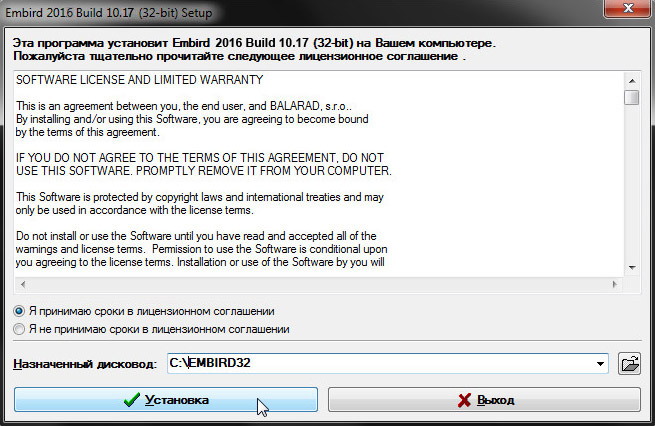
4. Окно данных для установки Embird.
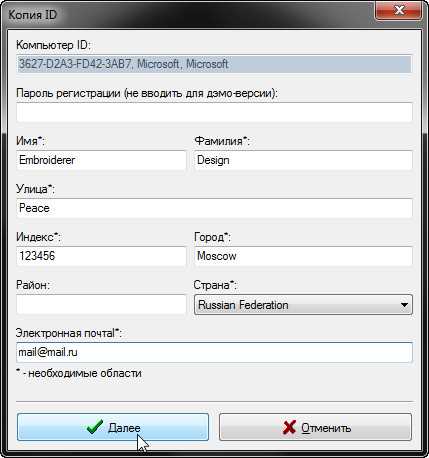
5. Программа установки Embird рекомендует произвести отключение контроля Учётных Записей UAC. Смотрите как, в подробной инструкции.
6. Успешное окончание установки Embird.
7. Установите плагины (модули) программы: EStudio и Alfabets, архивы Estudio2k15b1015_x86.exe и Alphabts.exe, в каталог C:\EMBIRD32, туда, где он уже создан. Делайте внимательно, следуя указаниям программ установщиков.
9. Русифицированный плагин фотостежка «Balarad Sfumato Stitch», установится вместе с активатором.
10. Запустите программу EMBIRD 2016 Build 10.17.
11. В меню «Помощь» > «Passwords…» уберите опцию: «Напоминать мне сохранять Password каждые 30 дней».
12. Осуществите регистрацию: Введя в меню «Помощь» > «Регистрация», полученный пароль.
13. Окно регистрации программы Embird.
14. После регистрации обязательно перезагрузите программу Embird 2016 - закройте программу, а затем снова кликните по иконе «Embird 2016 (32-bit)». При перезагрузке произойдет активация программы.
15. Окончание регистрации программы Embird.
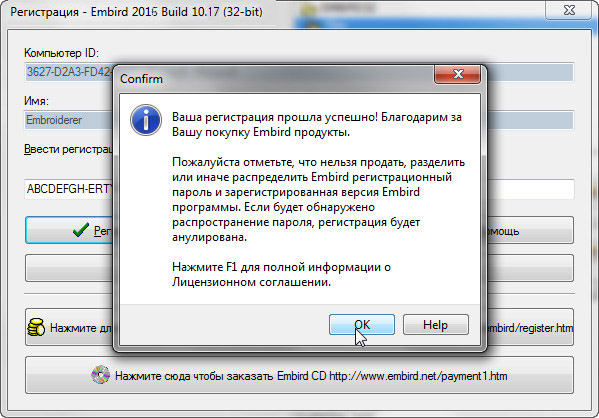
6. Настройте Iconizer: http://fancyworks.ucoz.ru/index/plugin_iconizer/0-284
Установлю, запущу, зарегистрирую и продемонстрирую на Вашем компьютере эту вышивальную программу, дистанционно с помощью программы TeamViewer. Знаю где скачать.
Больше о программе можно узнать по электронной почте "Обратная Связь" или кликните по ниже расположенному Баннеру.